یکی از مشکلاتی که کاربران برند آیفون با آن مواجه هستند خرابی دکمۀ خانه یا Home گوشی است. خرابی دکمۀ هوم آیفون دلایل مختلفی دارد. در این مقاله قصد داریم دربارۀ دلایل از کار افتادن دکمۀ هوم گوشی آیفون و راهکارهای رفع آن صحبت کنیم. با ما همراه باشید.
دلایل خرابی دکمه هوم آیفون
خرابی دکمۀ هوم گوشی آیفون مسئلۀ بسیار مهمی است زیرا عملکرد کل گوشی را مختل میکند. در صورت از کار افتادن دکمه هوم گوشی آیفون، چنانچه شما در یک صفحه گیر کنید دیگر نمیتوانید از آن بیرون بیایید و این مسئله بسیار آزاردهنده است.

مهمترین دلایل خرابی دکمه هوم آیفون عبارتند از:
- مشکلات سختافزاری گوشی آیفون
- آبخوردگی و خیس شدن گوشی
- مشکلات نرمافزاری
خرابی دکمه هوم آیفون به دلیل مشکلات سختافزاری
مشکلات سختافزاری که میتوانند منجر به خرابی دکمه هوم آیفون شوند به شرح زیر هستند:
همچنین بخوانید : دلایل شارژ نشدن گوشی آیفون
1. فرسودگی و ساییده شدن دکمه هوم یا خانه
به مرور زمان و در اثر استفادۀ زیاد از گوشی، دکمۀ خانه دچار فرسودگی میشود. البته این مسئله در سری آیفون 5 و قبل از آن بیشتر دیده میشود. اگر کاربر در استفاده از گوشی دقت لازم را نداشته باشد و از گوشی آیفون خود در محیطهای کثیف و یا شرایط آب و هوایی نامساعد مانند گرد و غبار استفاده کند احتمال آسیب دیدن دکمۀ هوم گوشی آیفون بیشتر میشود.
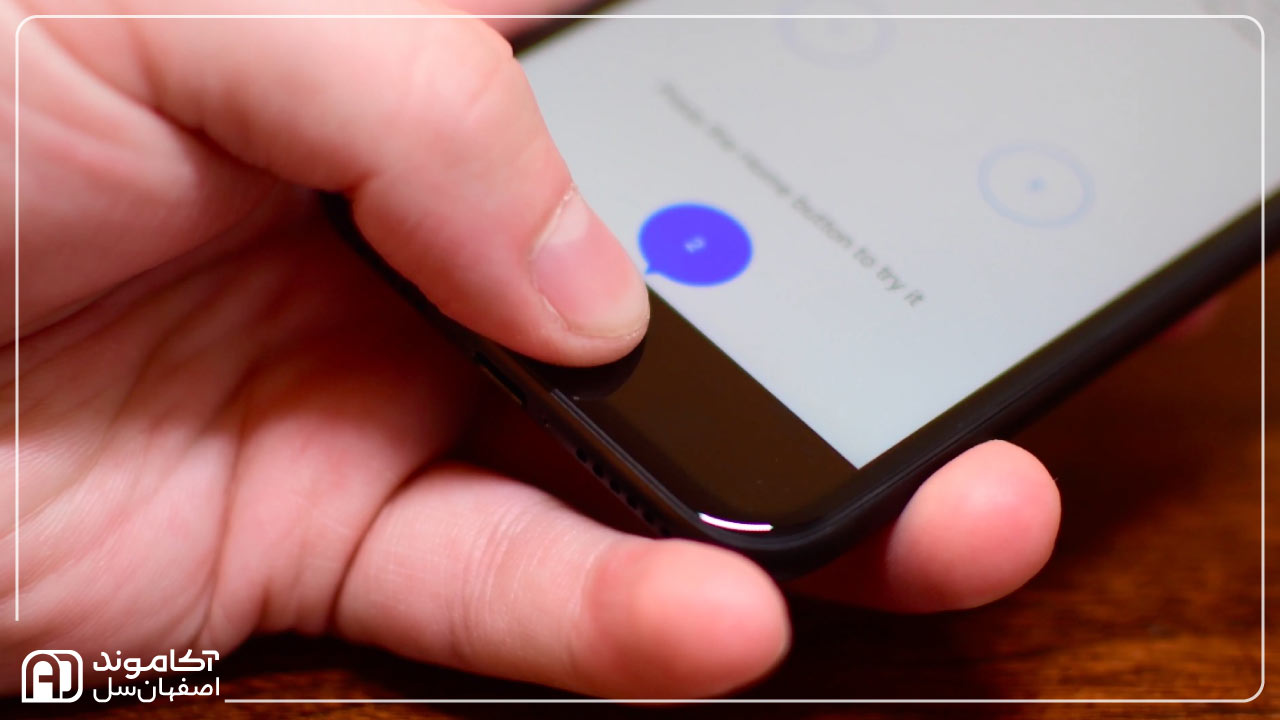
2. خرابی دکمه هوم آیفون در نتیجه ضربه فیزیکی
گاهی اوقات در نتیجۀ ضربۀ فیزیکی و یا افتادن گوشی روی سطح سخت، دکمه هوم گوشی آیفون از کار میافتد. در این شرایط ممکن است کاربر متوجه شود که دکمۀ هوم تراز نیست و در جای همیشگی خود قرار ندارد.
3. خرابی دکمه هوم آیفون در نتیجۀ آسیبدیدگی کابلها
اگر یکی از کابلهای اتصالدهندۀ دکمۀ هوم به برد منطقی گوشی آیفون آسیب ببیند، کاربر با خرابی و یا از کار افتادن دکمه هوم گوشی آیفون مواجه خواهد شد. دکمۀ هوم به صفحه نمایش گوشی آیفون اتصال دارد و توسط دو کابل سیگنال به برد منطقی گوشی اتصال پیدا میکند.

برخی دلایل مانند خیس شدن و آبخوردگی گوشی و یا آسیب دیدن صفحه نمایش گوشی ممکن است به این کابلها آسیب وارد کرده و باعث از کار افتادن دکمۀ هوم گوشی آیفون شوند.
خرابی دکمۀ هوم آیفون به دلیل مشکلات نرمافزاری
خرابی دکمۀ هوم آیفون در نتیجۀ مشکلات نرمافزاری نیز اتفاق میافتد. بارگیری بیش از حد نرمافزار گوشی و یا خطای یک برنامۀ کمکی در پس زمینۀ گوشی ممکن است سبب از کار افتادن دکمه هوم گوشی آیفون شوند. همچنین عملکرد مخرب بدافزارها و یا ویروسی شدن گوشی نیز میتواند سبب بروز این مشکل شود.
بیشتر بخوانید : علت داغ شدن گوشی آیفون
رفع مشکل از کار افتادن دکمۀ هوم گوشی آیفون
راهکار ایراد سختافزاری
بسته به دلیل خرابی دکمۀ هوم گوشی میتوانید از راهکارهای مختلفی برای رفع آن استفاده کنید. اگر گوشی شما در اثر ضربه و یا سقوط دچار مشکل شود و دکمۀ هوم آن از کار بیفتد باید به تعمیرکار مجرب و متخصص مراجعه کنید تا مشکل سختافزاری گوشی شما را رفع کند. ولی در صورتی که به مرور زمان این دکمه دچار مشکل شده است ممکن است بتوانید خودتان این مشکل را حل کنید.
شما میتوانید قسمتهای مختلف دکمۀ هوم یا خانه را امتحان کنید و ببینید که کدام قسمت کار نمیکند. برای مثال ابتدا لبۀ بالایی دکمه را لمس کنید و کارکرد آن را بررسی کنید. سپس لبه سمت چپ، پایین و سمت راست را امتحان کنید. پس از آن گوشههای دکمۀ خانه را لمس و امتحان کنید. اگر در برخی قسمتها این دکمه کار میکند و در برخی قسمتها مشکل دارد پس ایراد گوشی شما مربوط به سختافزار گوشی است.
عملکرد نقطهای دکمۀ خانه نشان میدهد که شما باید این مشکل سختافزاری را از طریق تعمیرکار مجرب رفع کنید و یا با آن کنار بیایید.
یک راه دیگر برای اطمینان از مشکل سختافزاری این است که بررسی کنید که آیا سایر اجزای گوشی آیفون شما به درستی کار میکنند یا آنها هم دچار مشکل شدهاند. برای مثال عملکرد دوربین، صفحه نمایش و … را نیز بررسی کنید. اگر در سایر قطعات گوشی، خوردگی و یا آسیبدیدگی مشاهده کردید و یا مطمئن هستید که گوشی شما با رطوبت و آب تماس داشته است پس تعویض دکمه هوم گوشی آیفون تنها راهحل شماست.
راهکار ایراد نرمافزاری
اگر مطمئن شدید که مشکل گوشی شما و خرابی دکمۀ هوم آیفون به دلیل مشکلات نرمافزاری است از راهکارهای زیر برای رفع آن استفاده کنید.

1. گوشی آیفون خود را یک بار خاموش و روشن کنید
تعویض دکمۀ هوم گوشی آیفون آخرین راهکار رفع خرابی و کار نکردن این دکمه است. بسیاری اوقات با خاموش و روشن کردن گوشی این مشکل حل خواهد شد البته در صورتی که مشکل از کار افتادن دکمۀ هوم گوشی آیفون شما به خطاهای نرمافزاری مربوط باشد. به ویژه اگر دکمۀ خانه پس از ارتقاء سیستم عامل IOS گوشی شما به نسخۀ جدید از کار افتاده است مطمئن باشید ایراد از خطاهای نرمافزاری است.
2. نسخه پشتیبان از اطلاعات گوشی تهیه کنید و آن را بازسازی یا Restore کنید
طی این فرآیند، شما یک مرتبه تمام نرمافزارهای روی گوشی را پاک کرده و مجدد بارگزاری میکنید. حتی تعمیرکاران مجرب نیز قبل از تعویض دکمه هوم گوشی آیفون ابتدا فرآیند بازسازی یا restore را انجام میدهند تا از نبود مشکل نرمافزاری مطمئن شوند.
در آیتونز یا Icloud یک نسخه پشتیبان تهیه کنید زیرا با ریاستور کردن آیفون تمام اطلاعات دستگاه شما حذف خواهد شد. یادتان باشد که طی این فرآیند شما از نسخۀ فعلی به نسخۀ نهایی منتشر شده توسط شرکت اپل میروید. پس لازم است از مناسب بودن سیستم عامل گوشی خود اطمینان حاصل کنید. همچنین برنامۀ آیتونز را پیش از شروع فرآیند بر روی رایانه خود نصب کنید.
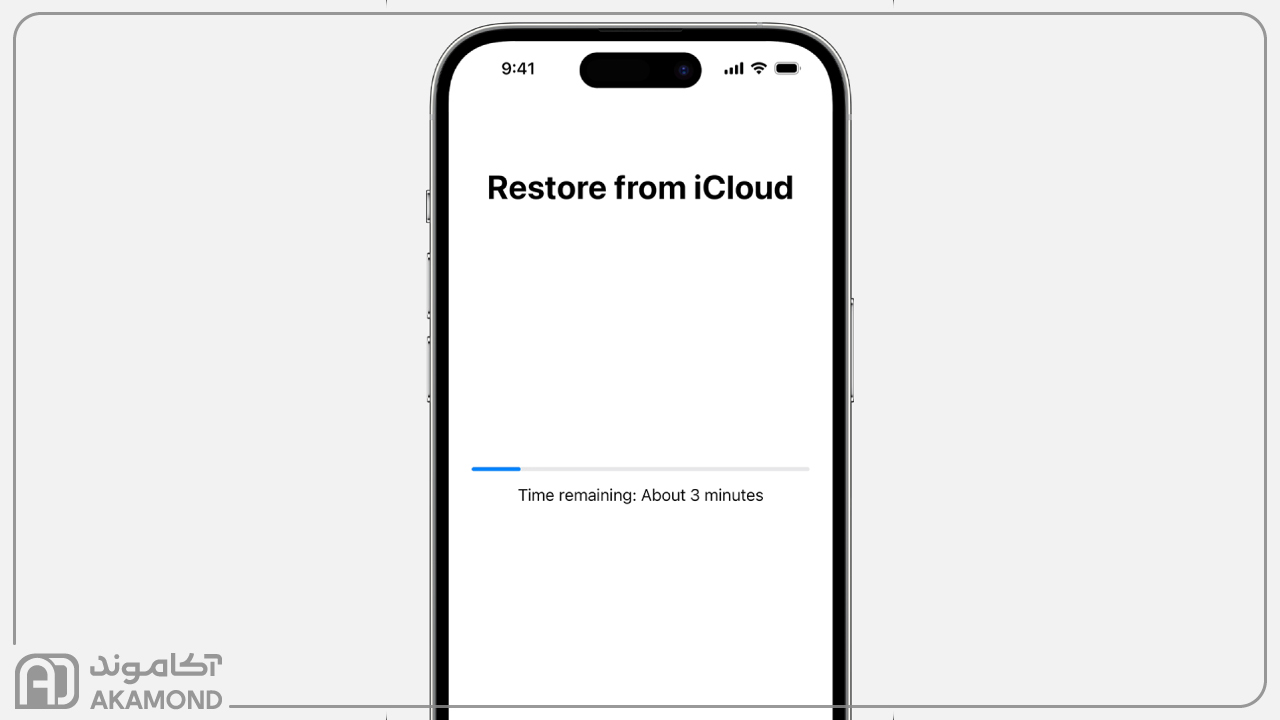
پس از نصب برنامه آیتونز، گوشی خود را به رایانه متصل کرده و اجازه دهید تا دستگاه شما را شناسایی کند. شما باید آخرین نسخه IOS را از قبل دانلود کرده باشید. سپس آیفون را در همان حالت اتصال به دستگاه خاموش کنید و گوشی را به حالت DFU ببرید. رفتن به حالت DFU در تمامی مدلهای آیفون و آیپد قابل اجراست که باید نسبت به هر مدل روش متفاوتی را پیش بگیرید.
برای مثال در سری آیفون 6 باید پس از خاموش کردن آیفون متصل به رایانه، دکمههای Home و Power را برای 10 ثانیه همزمان فشار دهید. سپس دکمه Power را رها کرده ولی دکمۀ خانه را همچنان نگه دارید. پس از 20 ثانیه آن را رها کنید. در این مرحله دستگاه شما به مرحله DFU خواهد رفت.
پس از رفتن به حالت DFU، پیامی دریافت میکنید که باید آن را تایید کنید. اگر پیامی دریافت نشد باید آیتونز را ببندید و مجدد اجرا کنید. سپس دکمۀ Shift روی صفحه کلید را بزنید و گزینۀ Restore را انتخاب کنید. در پنجرۀ باز شده Firmware دانلود شده از قبل با فرمت IPSW را انتخاب و باز کنید. سپس پنجره دیگری باز شده که باید گزینه Restore انتخاب شود. با انتخاب این گزینه دستگاه این فرآیند را انجام میدهد.
مقالات مرتبط : هنگ کردن گوشی آیفون
3. استفاده از کلید خانه مجازی
برای فعال کردن این دکمه میتوانید از تنظیمات گوشی، گزینۀ General را پیدا کرده و سپس گزینۀ Accessibility را انتخاب کنید. سپس به بخش Interaction رفته و Assisitive Touch را فعال کنید.
به کمک کلید خانه مجازی میتوانید مشکل خود را برای مدتی بدون نیاز به دکمۀ خانه اصلی که خراب شده است حل کنید.
تعمیر دکمه هوم آیفون
همانطور که اشاره کردیم، مشکلات سختافزاری سبب از کار افتادن دکمه هوم گوشی آیفون میشوند. در بسیاری از موارد شما چارهای جز تعویض دکمۀ هوم گوشی آیفون خود ندارید. در صورت تمایل شما به تعویض دکمۀ هوم بدون قابلیت اسکن انگشت، هزینۀ زیادی برای شما در بر نخواهد داشت. ولی اگر بخواهید قابلیت اسکن انگشت شما هم فعال باشد باید مادربورد آیفون تعویض شود و در این صورت این فرآیند برای شما هزینهبر خواهد بود.

برای آگاهی از چگونگی تعمیر خرابی دکمه هوم آیفون و یا هزینه تعویض دکمۀ هوم آیفون خود باید به مراکز مربوطه مراجعه کنید تا هزینۀ دقیق و قطعی را به شما بگویند. شما میتوانید برای اطلاع از هزینهها با کارشناسان اکاموند نیز در ارتباط باشید.
سخن پایانی
در این مقاله دربارۀ دلایل خرابی دکمۀ خانه یا هوم آیفون و راهکارهای حل این مشکل صحبت کردیم. اگر مشکل شما با راهحلهای نرمافزاری برطرف نشد و نیاز به تعمیر دکمۀ هوم آیفون و یا تعمیر آن داشتید با آکاموند تماس بگیرید.
سوالات متداول
راهحل خرابی دکمۀ هوم گوشی آیفون چیست؟
با توجه به مطالب ذکر شده در این مقاله ابتدا ریشۀ مشکل خود را شناسایی کنید و سپس برای رفع آن اقدام نمایید. اگر مشکل گوشی شما مربوط به آسیب سختافزاری است باید آن را به فرد متخصص و مجرب در این زمینه بسپارید.




بدون دیدگاه